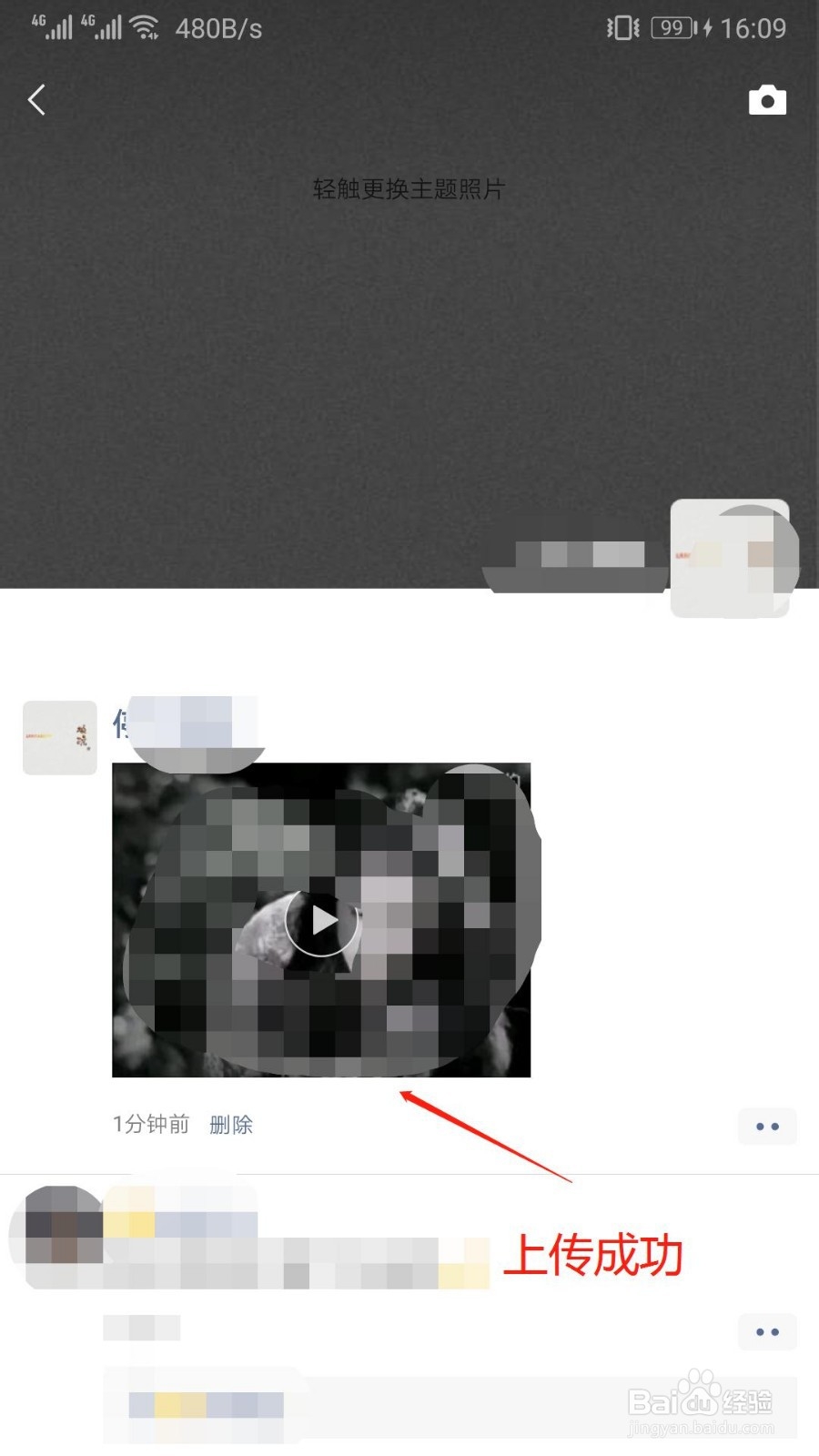1、打开您的微信,选择微信界面下方的“发现”栏目,可以看到在上方的三个选项中有一个“朋友圈”,选择“朋友圈”选项,如图所示:
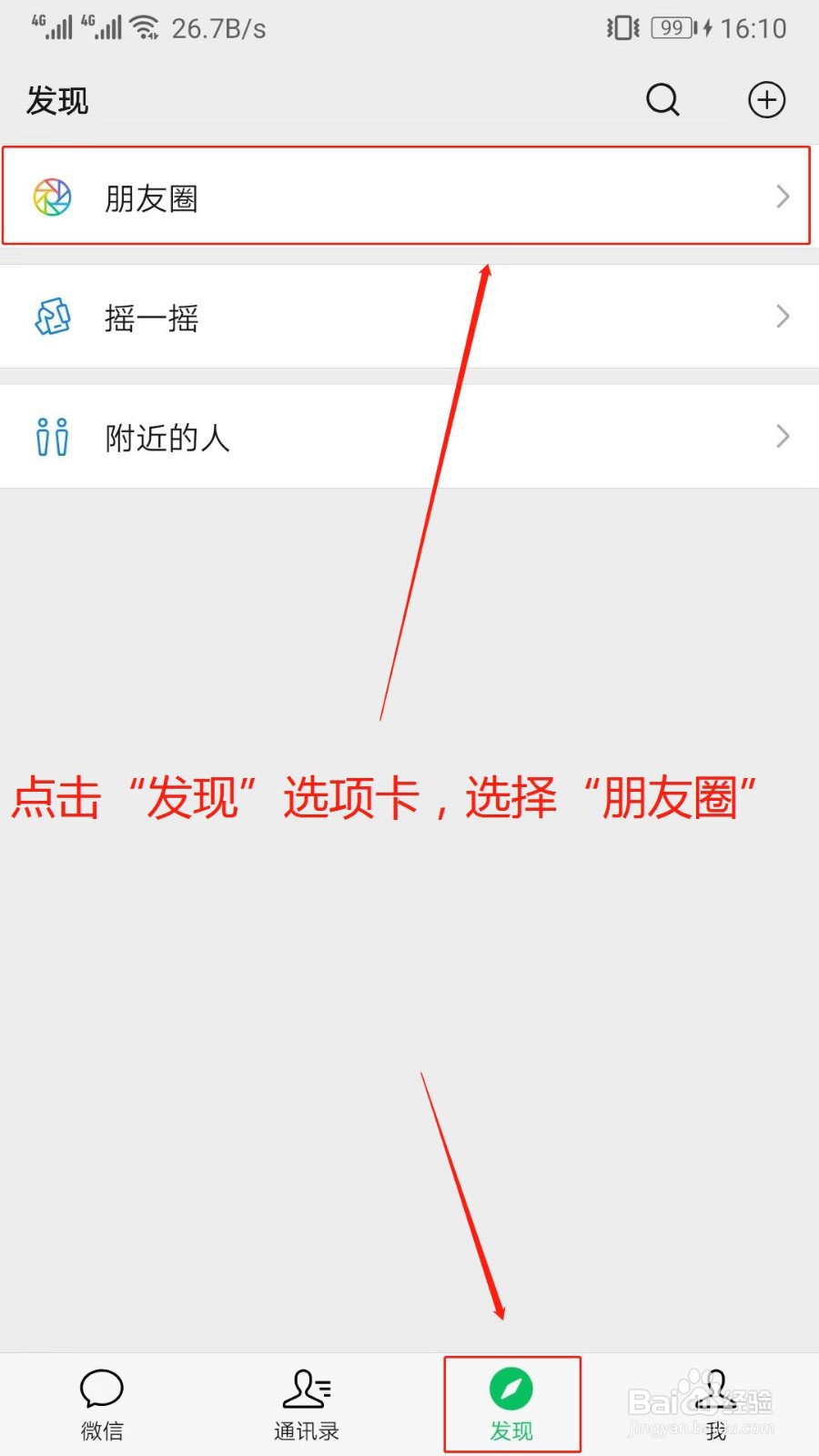
2、这时会进入“朋友圈”的展示界面,在朋友圈界面的右上方,我们可以看到有一个照相机样式的图标,点击该图标,会弹出一个对话框,里面有“拍摄”和“从相册选择”两个选项,因为我们是要上传视频,故选择“从相册选择选项”,如图所示:

3、此时会出现“图片与视频”界面,因为我们这里要上传的是视频,为了方便操作,我们选择左下角的“图片和视频”,如图所示:

4、在出现的窗口中,我们选择“所有视频”,如图所示:

5、这时我们看到的就是手机上的所有视频了,点击选择自己准备上传的视频,就会出现视频编辑界面,如图所示:

6、在视频编辑中,我们要注意的是微信朋友圈只允许上传最多15秒的视频,如果您的视频时间长的话,是需要截取的,我这里上传的是一个50秒的,所以需要进行截取,拖动下方的白框来进行截取,如图所示:

7、截取完成后,点击完成,会发现在下方还有“插入表情”、“插入文字”、“插入音乐”和“截取片段”图标,我们可以根据自己的需要,分别进行编辑,如图所示:

8、例如,点击“插入表情”图标,我们可以添加自己搜藏过的表情,点击“插入文字”图标,可以输入自己想说的话,点击“插入音乐”图标,可以搜索微信提供的音乐进行配乐,如图所示:
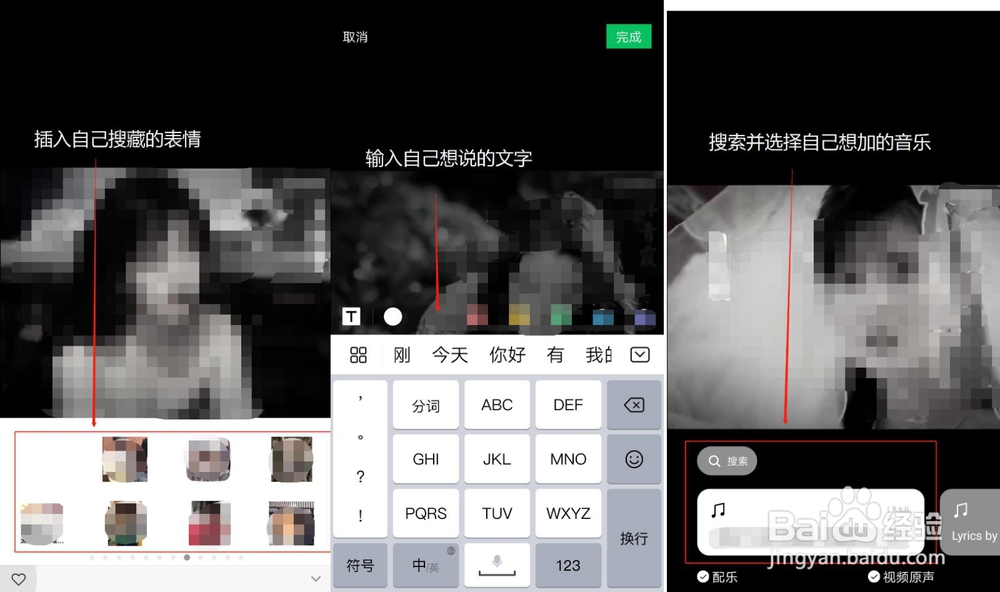
9、在我们完全编辑好后,点击右下角的完成,在上方输入我们想说的话,如图所示:
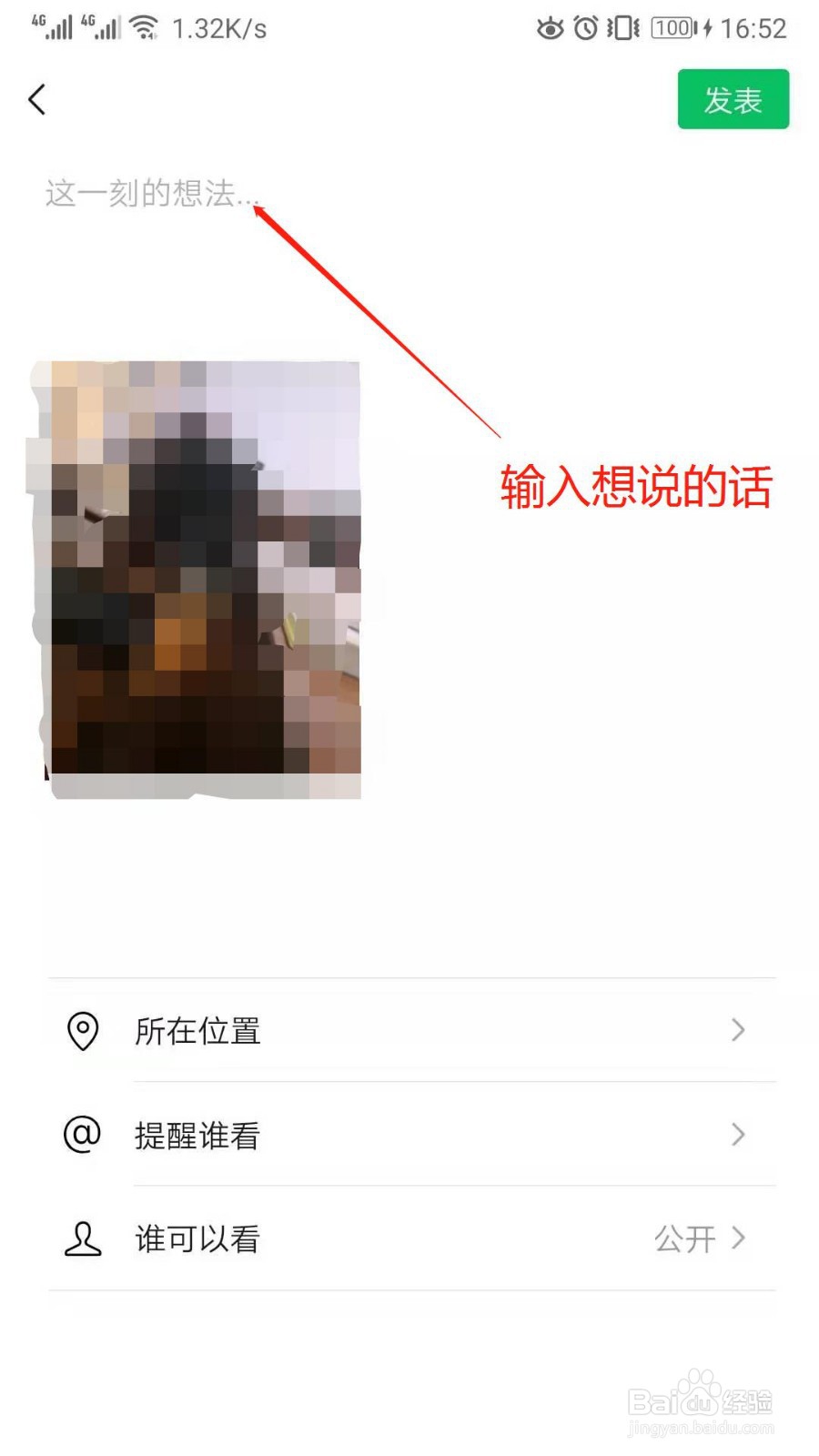
10、仔细查看上述界面,我们会发现在下方有“所在位置”、“提醒谁看”和“谁可以看”三个选项,可以分别进入进行设置,如图所示:
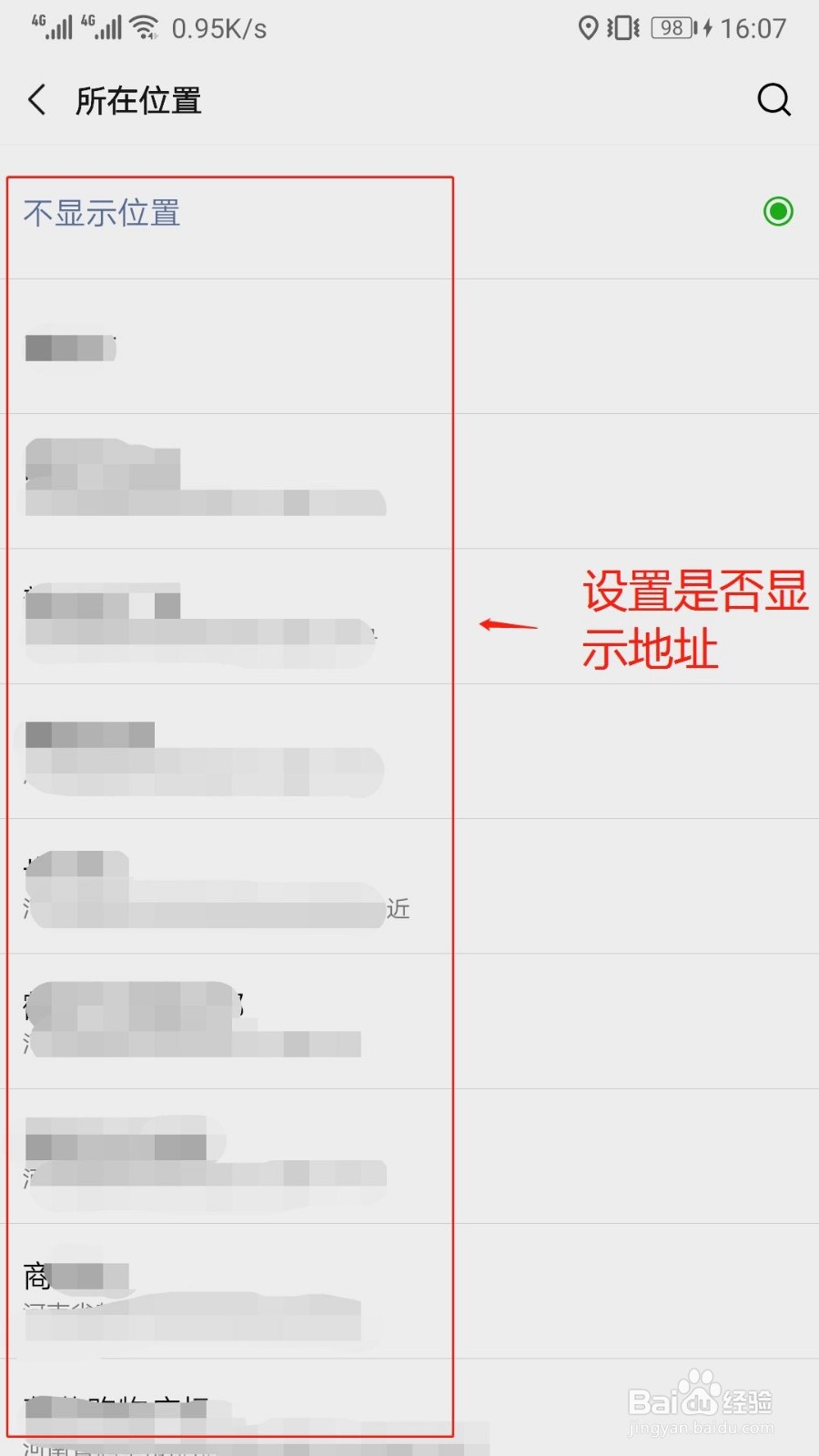


11、全部设置完成后,我们点击右上方的“发表”按钮,我们上传的视频就可以发表并显示在朋友圈里了,如图所示: